Содержание
- 1 Способы повысить ФПС в PUBG Mobile
- 1.1 Перезагрузка телефона
- 1.2 Отключите ненужные функции телефона во время игры
- 1.3 Снизьте настройки графики
- 1.4 GPU ускорение и лимит фоновых процессов
- 1.5 Root booster, Gaming mode, Greenify
- 1.6 GFX tool для PUBG Mobile
- 1.7 HEX Editor
В PUBG Mobile в основном играют пользователи Android, который явно проигрывает Apple в производительности. Поэтому, тема низкого FPS и его повышения до 60, как никогда актуальна. Ведь нагибать с лагами невозможно (((

Самым лёгким способом избавить от лагов – это установка PUBG Lite. Это оптимизированная версия игры, специально для слабых мобильный устройств.
Если вам сложно играть в основную версию без лагов, то Lite – отличный вариант.
Основной минус – только 2 карты.
Скачивайте по ссылке: https://play.google.com/store/apps/details?id=com.tencent.iglite&hl=ru

Перезагрузка телефона
В результате получаем повышение работы своего смартфона из-за очистки кеша
Отключите ненужные функции телефона во время игры
Таковыми являются:
- Bluetooth
- GPS
- Автояркость
- Режим энергосбережения
- Синхронизация
- И др
Также, очистите кэш программ, которыми не пользуетесь. К примеру, приложений соц сетей или игр, в которые давно не играете.
Очистите память телефона
Возможно, у вас не хватает памяти на телефоне. Из-за этого система игры не может корректно работать, в результате происходят лаги.
Снизьте настройки графики
Частый вопрос «почему лагает PUBG Mobile», решается настройкой графики на минималки.
В разделе Графика установите Частоту кадров до максимума, а саму графику поставьте на «Плавно».
GPU ускорение и лимит фоновых процессов
Находятся настройки в Расширенные настройки – Для разработчиков.
- Включите GPU ускорение и лимит фоновых процессов установите до 2-х

Root booster, Gaming mode, Greenify
Приложения оптимизируют работу смартфона по игры.
Инструкция по настройке
- Откройте Root Booster
- Нажмите на «Экстремальное ускорение»

- Нажмите на стрелочку и подтвердите действие
- Заходим в Greenify
- Выбираем приложения для спящего режима, чтобы они не работали в фоновом режиме
- Потом нажимаем на значок сна

Greenify автоматически закроет приложения, а у телефона станет больше оперативной памяти, нагрузка на процессор станет меньше, а это повысит ФПС
Ссылка на скачивание: https://play.google.com/store/apps/details?id=com.oasisfeng.greenify&hl=ru
- Открываем Gaming mode
- Нажимаем на Clear Background Apps

- В Cleaning Mode меняем Basic на Aggressive

Ссылка на скачивание: https://play.google.com/store/apps/details?id=com.zappcues.gamingmode&hl=ru
GFX tool для PUBG Mobile
Разработчики игры не заложили возможность гибко настраивать графику, а на некоторых устройства и вовсе нет возможности выбирать графику с максимальным FPS. Поэтому, появились программы, помогающие обойти ограничения игры.
ВАЖНО! За использование программы ваш аккаунт могут забанить.
В настройках программы, укажите параметры, как на скринах:



Можете и поэкспериментировать с настройками.
HEX Editor
Скачиваем программу с Play Market: https://play.google.com/store/apps/details?id=com.myprog.hexedit&hl=ru
Входим в программу и нажимаем Open File
В папке Storages нажимаем External – Android – Data – com.tencent.ig – files – UE4game – ShadowTrackerExtra – ShadowTrackerExtra – Saved – SaveGames — Active.save
Нажимаем на значок лупы и ищем слово FPS

Находим строку во втором столбце, где в ячейке есть 04. Поменяйте это число на 06. Укажите, что это HEX Fragment

Подтвердите настройки
Заходите в игру и наслаждайтесь PUBG Mobile без лагов.
С лагами в Pubg Mobile сталкиваются многие игроки на слабых телефонах. Частично решить эту проблему можно без покупки нового девайса. В этой статье разберем основные способы, а также расскажем, как убрать лаги в Пабг Мобайл.
На нашем сайте вы можете найти рабочие промокоды для Пабг Мобайл.
Основная причина – недостаток ресурсов телефона. Разработчики рекомендует устройство с 2 Гб ОЗУ и выше. Важно понимать, что 2 Гб – это свободная память, а не общий объем. В устройстве должно быть свободно минимум 1 Гб памяти.
В качестве процессора лучше использовать Snapdragon. Подойдут версии 625, 660, 820, 835, 845. Чипы от MediaTek тоже неплохо работают, но их производительность в играх гораздо ниже. В случае с iPhone о производительности можно не беспокоиться. Версии телефона старше пятой спокойно запустят игру. Чтобы до конца удостовериться, что ваш процессор подходит для Pubg Mobile, проведите тест AnTuTu Benchmark. Если результат будет не меньше 40 тысяч, то с ЦП все в порядке.
Что делать, если лагает Пабг Мобайл
Высокий FPS действительно помогает лучше играть. Когда картинка не дергается, а двигается плавно, вам будет гораздо проще выслеживать врагов. Здесь собраны основные методы, которые помогут оптимизировать игру, уменьшить количество лагов и фризов.
Настройка телефона
В вашем смартфоне одновременно запускаются десятки процессов. Все вместе они сильно нагружают устройство. Фоновые процессы можно отключить. Для этого необходимо активировать режим разработчика. Перейдите в Настройки — О телефоне и несколько раз нажмите на Номер сборки. Нажимайте до тех пор, пока на экране не появится надпись Режим разработчика активирован.
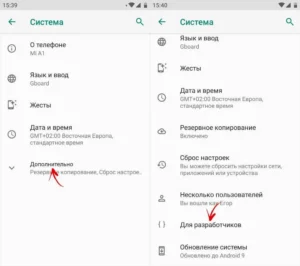
Установите следующие значения для выбранных параметров:
- Масштабирование оконной анимации до 0,5x.
- Масштаб анимации переходов 0,5x.
- Значение длительности анимации 0,5x.
После этого выполните следующие изменения:
- Включите принудительный рендеринг на GPU.
- Принудительное 4-кратное MSAA.
- Отключите HW оверлеи.
Далее перейдите в Настройки — Система и безопасность — Для разработчиков — Лимит фоновых процессов. В открывшемся окне нажмите Нет фоновых процессов. Перезапустите телефон. Теперь попробуйте открыть Pubg Mobile, FPS должен увеличиться. После игры не забудьте проделать те же самые действия и установить Стандартный лимит.
Также стоит выключить Режим экономии заряда батареи и лишние сервисы: GPS, Bluetooth и прочие.
Еще один способ – очистка кэша. Кэш – это сохраненные данные приложений, которые нужны им для более быстрого запуска. Однако Pubg Mobile все равно загрузит нужные ему файлы, а информация от других программ будет ему только мешать, так как занимает место. Для очистки кэша в большинстве смартфонов существуют встроенные программы.
Никогда не играйте в игру, когда устройство подключено к сети для зарядки, так как это приведет к нагреву устройства, и также может привести к лагам.
Установка Пабг Мобайл в память смартфона
Установку игры рекомендуется производить во внутреннее хранилище телефона, а не на внешнюю SD-карту. Карта памяти практически всегда медленнее, чем внутреннее хранилище телефона. Поэтому для лучшей скорости и производительности игры необходимо установить Pubg Mobile на внутреннюю память телефона, а не на внешнюю карту памяти.
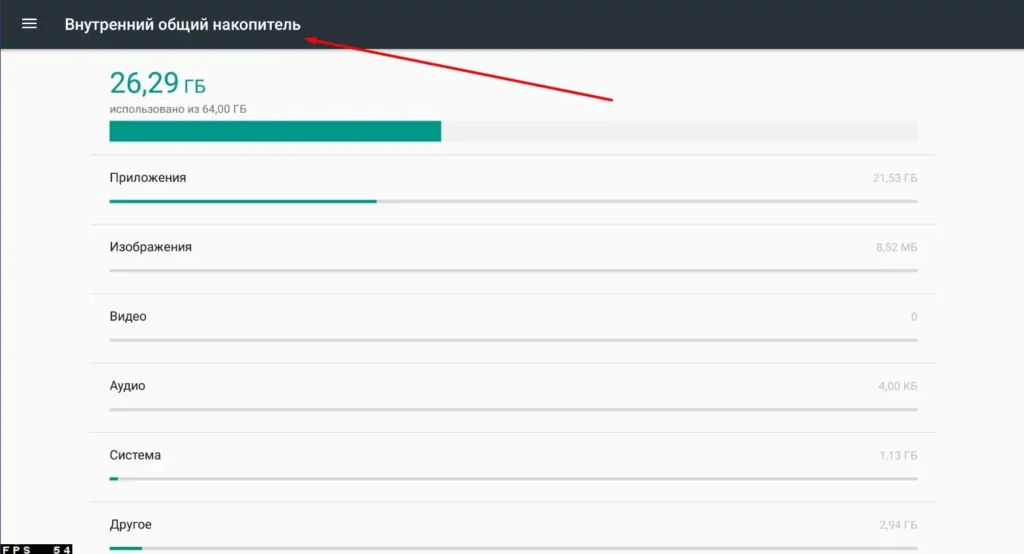
Настройка графики в Pubg Mobile

Перед тем, как запускать матч, отключите автоматическую настройку графики. Чтобы получать удовольствие от игры и не терпеть пиксельную картинку с лагами, постарайтесь найти оптимальные настройки графики для своего смартфона. Выставьте параметры следующим образом:
- Графика – Плавно.
- Стиль – Реалистичный.
- Частота кадров – Максимально возможная для вашей модели телефона.
Использование GFX Tool
Сообщество Pubg Mobile часто само создает инструменты для улучшения производительности. Наиболее удачной стала программа GFX Tool.
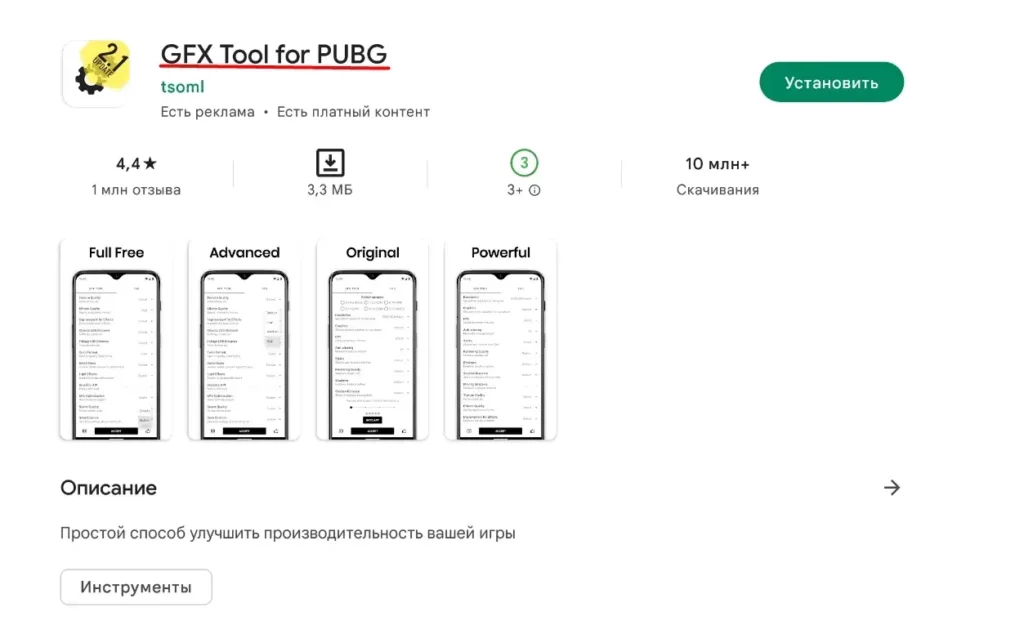
Скачиваем ее и выставляем необходимые значения. После настройки перезапускаем игру и программа сама применит выставленные параметры.
- Selection Version – GP;
- Resolution – ставим самое минимальное;
- Graphic – «So Smooth» ;
- FPS – 60;
- Anti-Aliasing – нет;
- Shadows – нет или минимум.
Включение «Игрового режима»
В настоящее время многие телефоны, особенно игровые, по умолчанию имеют игровой режим. Следовательно, вы должны убедиться, что выбрали или включили его, чтобы получить наилучшую игровую производительность, которую может обеспечить ваш смартфон.
К сожалению, не все телефоны имеют эту функцию. В этом случае вы можете попробовать различные приложения для ускорения, которых достаточно в Google Play.
Удалите Пабг Мобайл и установите заново
Иногда удаление и повторная установка игры может решить несколько проблем, в том числе и с лагами. Помните, что неправильная установка никогда не позволит вам играть комфортно. Поэтому попробуйте удалить королевскую битву со своего устройства и установить ее заново. Это может помочь в устранении постоянных лагов.
PUBG Mobile из-за трехмерной графики и огромных миров требует очень много оперативной памяти и хорошего видеочипа. В этой статье вы узнаете причины тормозов и как их устранить.
Содержание
- Причины лагов
- Как исправить проблему
- Измените настройки графики
- Отключите другие приложения
- Удалите кэш и освободите память на телефоне
- Повысить производительность смартфона
Причины лагов
Игра может нестабильно работать по нескольким причинам:
- Осталось мало свободного места. Когда вся память заполнена, телефон в целом начинает работать значительно хуже, дольше обрабатывает операции и т.д.
- Поставлены высокие настройки графики.
- Мало оперативной памяти. Если вы вместе с игрой запустите еще и другие приложения, то телефон может не справиться с такой нагрузкой из-за нехватки ОЗУ.
- Устаревшее железо.
Как исправить проблему
Лаги в игре происходят по разным причинам. Сложно точно определить, в чем проблема, поэтому используйте сразу несколько вариантов.
Измените настройки графики
Детализированная и качественная картинка требует мощного железа и большого количества оперативной памяти. Если ваш телефон не относится к флагманам, то хорошая графика негативно скажется на производительности смартфона. Желательно всегда ставить средние, а лучше — низкие настройки визуализации, чтобы получить 60 кадров в секунду. Инструкция:
- Откройте меню в лобби.
- Зайдите в настройки.

- Откройте раздел «Графика».
- Поставьте «Плавно» (это наиболее упрощенная графика) и «Ультра» в блоке «Частота кадров».

Если ваше устройство работает нестабильно, то можно включить автонастройку графики. Искусственный интеллект изменит параметры, если ФПС резко упадет.
Отключите другие приложения
Каждая программа, работающая на смартфоне, даже в фоновом режиме забирает оперативную память для обработки информации. Выключите мессенджеры, социальные сети, которые постоянно обрабатывают информацию, присылают уведомления. Отключить фоновые процессы можно в меню разработчиков через системные настройки. Намного проще зайти в настройки приложений и остановить их.


Удалите кэш и освободите память на телефоне
Кэш — это временные файлы, которые сохраняются в памяти телефона. Они нужны для ускорения работы отдельных приложений. Однако переполненная память приводит к отключению некоторых функций смартфона, снижению производительности и т.д. В разделе «Память» можно удалить все ненужные данные. Желательно иметь не менее 2 Гб свободного места, чтобы обновления и кэш сохранялись без проблем.
Повысить производительность смартфона
Если ваше устройство работает нестабильно даже после выполнения предыдущих советов, то вам может помочь сторонний софт, ускоряющий процессор и видеочип. Наиболее популярной программой является GFX Tool. Она открывает доступ к дополнительным настройкам игры. Благодаря ей железо начнет работать лучше, а королевская битва станет менее требовательной.

Чтобы игра работала исправно, вам нужно выбрать следующие настройки:
- Разрешение: 960х540.
- Графика: So smooth. Это самое низкое качество картинки.
- ФПС: 60 кадров в секунду.
- Сглаживание: выключить.
- Тени: выключить.
- Свет: выключить.
- Оптимизация GPU: включить.
- Качество рендеринга: низкое.
Такие параметры позволят добиться стабильных 40 кадров в секунду, если телефон не отвечает минимальным системным требованиям.
Инструкция, как убрать лаги в PUBG Mobile на любом смартфоне Android. Специально для вас мы отобрали только рабочие способы.
За короткий период времени PUBG Mobile стала самой популярной мобильной игрой в мире. В неё играют миллионы игроков со всех уголков планеты. И с каждым днём их становится всё больше. А регулярные обновления подогревают интерес к PUBG Mobile для тех кто играет в неё уже давно.
Новый игрок может сталкиваться с лагами во время игры. Причинной этого может быть недостаток оперативной памяти, большой пинг или перегрев телефона. В этой статье мы собрали самые распространенные причины лагов. А также как их можно решить.
Содержание
- Как убрать лаги в PUBG Mobile на Android?
- Закройте все приложения, что работают фоном
- Отключите синхронизацию и автоматические обновления
- Очистите кеш
- GFX Tool
Как убрать лаги в PUBG Mobile на Android?
Закройте все приложения, что работают фоном
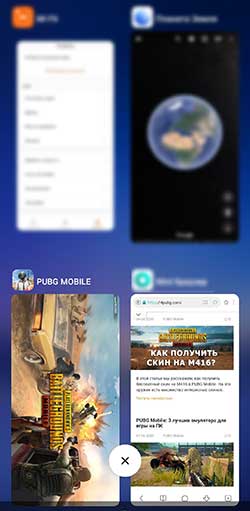
Во время игры в PUBG Mobile, игрок должен закрыть любые приложения, что работают фоном. Это позволит избежать перегрева смартфона и увеличит срок жизни его батареи. Также это позволит освободить оперативную память.
Отключите синхронизацию и автоматические обновления
Синхронизация — это одна из функций, что доступна на всех смартфонах Android. Она синхронизирует данные с такими службами, как Gmail, Facebook и Google. Кстати, у Google Play также есть функция автоматического обновления приложений.
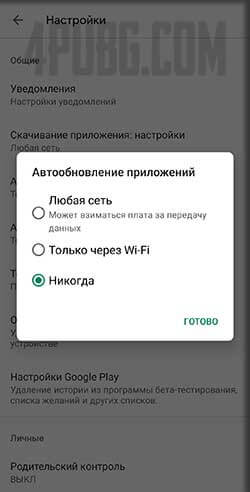
Эти две функции используют большую часть вашего интернет-трафика. Если их отключить, вы сможете избавиться от лишней задержки и освободить оперативную память.
Очистите кеш

Кеш — это временные данные из приложений, которые сохраняются в памяти вашего устройства. Каждое приложение сохраняет кеш, чтобы немного ускорить его работу. Если у вашего смартфона нет достаточно свободной памяти, тогда кеш замедляет его работу. Поэтому очистка кеша позволит освободить память, что значительно ускорит ваш девайс.
GFX Tool
Если вам не помогли предыдущие советы, тогда остается только GFX Tool. Это приложение, что открывает доступ к дополнительным настройкам игры. Вы сможете выбрать желаемое разрешения экрана, отключить ненужные графические эффекты и разблокировать экстремальную частоту кадров. Инструкцию, как скачать и настроить программу можно найти здесь.
Много игроков используют это приложение уже несколько лет без любых негативных последствий. Однако обратите внимание, что разработчики не приветствуют использование сторонних программ, что вмешиваются в работу игры. Поэтому мы не советуем тратить большие деньги на свой аккаунт, если вы играете с GFX Tool.
В PUBG Mobile, как известно, критически важно, чтобы игра не тормозила. Баги, глюки и ошибки всякие, из-за которых падает FPS — вот это вот категорически не нужно!
Но, к сожалению, случается, притом регулярно. И, есть крепкое подозрение, что будет случаться и дальше.
А так как деваться все равно некуда, то надо учиться хотя бы самые стандартные проблемы в PUBG Mobile устранять своими силами. Благо, методы для этого тоже есть.
Их мы тоже знаем, но, как показывает практика, в пылу гнева и прочих эмоций, не все держится в голове, как надо.
Потому вкратце напомним, что и как делать, когда вдруг начинает лагать PUBG Mobile. Значит, по порядку:
когда тормозит PUBG Mobile — закрываем все фоновые приложения
То бишь, внимательно мониторим список установленных мобильных прог, которым разрешено работать в фоновом режиме, и вдумчиво вырубаем все, на время игры точно не нужные (ну кроме системных, конечно).
Даже самые, казалось бы, безобидные их таких приложений все равно потребляют ресурс системы. А если их заметно больше одного, то оперативку они «жрут» будь здоров.
Кроме того, «в фоне» могут оставаться программки, которые помимо прочего подключаются к своим серверам, а значит потребляют траф, что так или иначе, но обернется непонятными скачками пинга и будет портить игру.
Не пропустите: 60 FPS В PUBG MOBILE НА ANDROID: ПОШАГОВЫЙ ГАЙД [ДОПОЛНЕНО]
когда тормозит PUBG Mobile — не перегибаем с качеством графики
Уровень качества воспроизведения игры во многом определяется возможностями смартфона (или планшета). Но каким бы «геймерским» он не был, принцип всегда один: хотим получить максимальный FPS — настраиваем графику правильно. И без фанатизма.
К тому же, в PUBG Mobile, как и в любом другом современном мобильном шутере, как мы знаем, стабильно высокий FPS и минимально возможная задержка зачастую гораздо важнее, чем самая ультрадетализированная картинка.
когда тормозит PUBG Mobile — вырубаем автообновление и синхронизацию
… Play Маркета, в смысле. Оно, конечно, в целом очень удобно, когда он сам качает и устанавливает обновления, как только они появляются. Однако когда это происходит прямо во время игры и пинг просто улетает в небеса, такая «забота» почему-то радикально не радует.
С синхронизацией — то же самое. Так что, если смартфон явно не тянет и игру, и всякие фоновые процессы передачи данных (в Gmail, к примеру), то лучше автосинхронизацию отключить и, запускать её вручную, когда надо. Немножко хлопотно, но зато PUBG будет лагать реже.
Не пропустите: PUBG MOBILE ИЛИ FORTNITE: БЫСТРЫЙ САМОДЕЛЬНЫЙ МИНИ-ГЕЙМПАД ИЗ СМАРФОНА
когда тормозит PUBG Mobile — чистим кэш игры
На самом деле, делать это надо регулярно. Но когда игра начинает подтормаживать, то кэш надо почистить обязательно. Данное мероприятие в первую очередь позволяет освободить больше памяти и игра заработает чуть пошустрее.
Ну вот как-то так. И не забываем, что GFX и аналогичные левые программные инструменты для «оптимизации» производительности PUBG Mobile в Tencent по-прежнему не любят, и за систематическое их применение можно запросто схлопотать бан.
Содержание
- 1 Лаги на ПК
- 1.1 Первым делом проверьте
- 1.2 Лагает в Tencent
- 1.3 В других эмуляторах
- 2 Повышаем ФПС до 60
- 2.1 Как узнать ФПС в игре
- 2.2 Основные способы
- 3 Лаги на андроид
- 3.1 PUBG Mobile GFX Tool
- 3.2 Банят ли за это?
- 3.3 Настройка
- 3.4 Graphics
- 3.5 FPS
- 3.6 Shadows
- 3.7 MSAA
- 3.8 Вам также может быть интересно:
Производители персональных компьютеров и мобильных устройств идут на шаг впереди потребностей покупателей. Выпускаются гаджеты, реализовать полный потенциал которых пока невозможно. Это происходит из-за отсутствия приложений, требующих много ресурсов. Но разработчики не стоят на месте. Постепенно появляются игры с соответствующими требованиями, которые на «слабых» устройствах уже лагают или вовсе не запускаются. К таким приложениям относится PUBG Mobile — мобильная адаптация компьютерной игры. Об устранении лагов в PUBG Mobile и пойдет речь ниже.

Лаги на ПК
Даже на компьютере через эмулятор комфортно играть в PUBG Mobile получается в редких случаях. Игра зависает, так что раскрыть бойцовские качества у пользователя не получается.
Первым делом проверьте
Если PUBG Mobile лагает на ПК не советуем сразу пытаться исправить файлы приложения или удалять игру. Сначала проверьте следующие элементы:
Антивирусы
Антивирус негативно влияет на работу компьютера при игре, так как забирает часть мощности процессора. Также программы для защиты ПК часто ограничивают работу эмуляторов. Чтобы устранить зависания, отключаем антивирус.
Обновление
С каждым обновлением разработчики стараются устранять неполадки в игре или добавляют новые игровые элементы. Иногда это приводит к возникновению других ошибок. Исключить лаги помогает не только установка нового обновления, но и откат к старому.
Видео драйвер
Часто игра фризит из-за устаревшего драйвера видеокарты. Рекомендуем поискать и установить обновленные драйвера. Даже если это не решит проблему, то поднимает производительность устройства.
Оперативную память
Оперативную память занимают открытые и фоновые приложения. Если таковых много, для эмулятора не остается места, и PUBG Mobile тормозит или вовсе вылетает. Программы, занимающие оперативную память, отражены в Диспетчере задач. Их лучше закрыть.
Настройки графики эмулятора
В эмуляторе настраиваются следующие элементы:
- Разрешение изображения — на «слабых» устройствах рекомендуется выставлять значение 1280х720 или ниже
- Сглаживание — лучше отключать или снижать степень до средней
- Доступная оперативная память — выделяем для игры максимум памяти
- Процессор — количество ядер, которые задействует игра. Снова ставим максимум
Настройки графики в PUBG Mobile
Внутри клиента игры настраивается графика и частота кадров. Графику выставляем на минимум, а частоту кадров — на максимум.

Банят ли за это?
Описанные выше действия не дают пользователю незаконные преимущества перед другими игроками. Так что банить из-за самостоятельной оптимизации PUBG Mobile никто не будет.
Лагает в Tencent
Чтобы открыть настройки в официальном эмуляторе Tencent Gaming Buddy, нажимаем на значок трех полосок в правом верхнем углу экрана, после чего выбираем строку Setting. Открываем вкладку Engine и оптимизируем PUBG Mobile по описанному выше плану.

В других эмуляторах
В BlueStacks, Nox и других универсальных эмуляторах настройки расположены аналогично. Кроме изменения настроек графики, помогает смена эмулятора.
Повышаем ФПС до 60
ФПС — это частота кадров, то есть количество кадров на одну секунду. Чем выше частота, тем больше плотность кадров и четче картинка. С ФПС связано понятие пинга — это среднее время на передачу пакетов информации. Если уменьшить пинг в PUBG Mobile, то игрок будет быстрее получать информацию об игровых событиях и быстрее на них реагировать.
Как узнать ФПС в игре
Показатель FPS в PUBG Mobile включается двумя способами:
- В эмуляторе — с помощью функции «Show FPS» (доступна не везде)
- С помощью отдельной программы, например, FRAPS

Основные способы
Первое, что советуем сделать для оптимальной настройки ФПС в эмуляторе, — выставить максимум в настройках PUBG Mobile в строке «Частота кадров». Где найти эти настройки описано выше. Если такое действие не помогло, то поднимаем ФПС с помощью программы GFX Tool. На универсальных эмуляторах это приложение скачивается через Google Play. Чтобы скачать его на Tencent Gaming Buddy действуем следующим образом:
- Сбрасываем настройки графики с помощью специальной кнопки в левом нижнем углу в меню настроек
- Выходим в лобби и нажимаем клавишу F11
- Справа появится меню, нажимаем кнопку Virtual Location
- Жмем клавишу F9
- Из появившихся иконок открываем браузер и через него устанавливаем программу

Лаги на андроид
Мобильные устройства часто слабее компьютеров, поэтому зависания игр — ни для кого не новость. Ошибка разработчиков PUBG Mobile здесь в том, что в игре на андроиде не предусмотрены настройки графики. Поэтому оптимизировать PUBG Mobile на андроид сложнее. Для этого используем то же приложение GFX Tool.
PUBG Mobile GFX Tool

О возможностях
Приложение открывает доступ к настройке следующих элементов:
- Разрешение изображения
- Сглаживание
- Тени
- Частота кадров
Банят ли за это?
GFX Tool не дает сверхсильного оружия и не удваивает жизни игрока. Она только изменяет настройки игры на самом устройстве. Это законно, да и информация о таких изменениях не идет на сервер. Поэтому банить за использование GFX Toll тоже не будут.
Настройка
Для начала, чтобы программа работала, при установке открываем для нее доступ к фото, видео и файлам (хотя использует она только последние). Если действие происходит в эмуляторе, то непосредственно перед оптимизацией сбрасываем настройки графики в PUBG Mobile. Иначе работа программы будет бесполезной. После этого закрываем игру и открываем GFX Tool. Если нет желания настраивать игру вручную, то выбираем пресет «Smooth». Он понизит разрешение изображения и увеличит количество кадров в секунду. Для детальной настройки придется разобраться с каждым элементом отдельно.
Graphics
Эта функция меняет разрешение экрана. Чем ниже разрешение, тем хуже картинка, но выше частота кадров. Чтобы избавиться от зависаний выставляем хотя бы 1280х720. На старых устройствах советуем сначала попробовать разрешение еще ниже и при удовлетворительных результатах постепенно повышать его.

FPS
На выбор даются три значения частоты кадров:
- 30 — максимум, который изначально задан разработчиками PUBG Mobile. Картинку сложно назвать плавной
- 40 — компромисс для «слабых» смартфонов и компьютеров. Изображение плавное и не требует так много ресурсов
- 60 — лучший выбор, но на старых устройствах только увеличит зависания
Shadows
Функция для отключения теней. Тени часто мешают видеть противника, прячущегося в них. Поэтому отключение теней не только устранит лаги, но и повысит способности игрока. Это единственная настройка, которая дает некоторые преимущества, но как чит она не рассматривается и не выявляется разработчиками.
MSAA
MultiSample Anti-Aliasing — это настройка сглаживания. Сглаживание требует много ресурсов, так что после его отключения игра будет тормозить меньше.

Хотя в GFX Tool доступны только четыре функции изменения настроек графики в PUBG Mobile, этого хватает, чтобы исключить лаги и сделать игру комфортной. Если эти действия не помогают в решении проблемы, дело в смартфоне или компьютере. Все-таки «слабые» устройства не предназначены для игры в PUBG Mobile.
